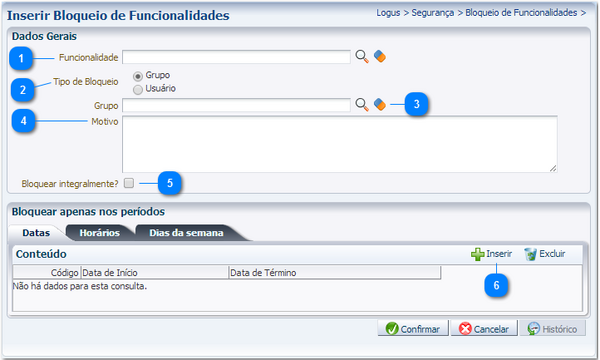Mudanças entre as edições de "Inserir Bloqueio Temporário de Funcionalidade"
De Wiki Siafe-AL
(Criou página com 'imagem:bloqtemp.png ---- ==Passo a passo== {| class="wikitable" |- ! Sequência ! Campo ! Descrição <!----------------------------------------------------...') |
|||
| Linha 32: | Linha 32: | ||
|- | |- | ||
|align="center"| 5 | |align="center"| 5 | ||
| − | |align="center"| Bloqueio | + | |align="center"| Bloqueio integral |
|align="left"|Assinale se o bloqueio será integral para o grupo ou usuário no campo Bloquear Integralmente<br/> | |align="left"|Assinale se o bloqueio será integral para o grupo ou usuário no campo Bloquear Integralmente<br/> | ||
<!---------------------------------------------------------------> | <!---------------------------------------------------------------> | ||
Edição das 18h53min de 21 de julho de 2014
Passo a passo
| Sequência | Campo | Descrição |
|---|---|---|
| 1 | Funcionalidade | Selecione a funcionalidade a ser bloqueada clicando sobre o ícone lupa. |
| 2 | Tipo de Bloqueio | Assinale o tipo de bloqueio. |
| 3 | Grupo | Se o tipo de bloqueio for para grupo, a caixa de seleção Grupo será disponibilizada para a seleção, acontecendo o mesmo se a seleção for usário. |
| 4 | Motivo | Descreva de forma sucinta o motivo do bloqueio da funcionalidade. |
| 5 | Bloqueio integral | Assinale se o bloqueio será integral para o grupo ou usuário no campo Bloquear Integralmente |
| 6 | Bloquear integralmente | Clique no botão para confirmar a inclusão do bloqueio. |
| 7 | Bloquear apenas nos períodos | Selecione a aba do período a ser bloqueado. |
| 8 | Botão Iserir | Clique no botão para inserir o período a ser bloqueado.. |
- Sistema Computacional
- Manual de Usuário
- Sistema de Controle de Acesso
- Manual de Usuário